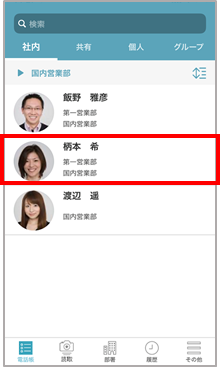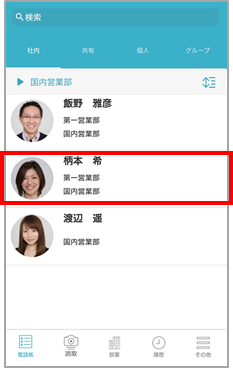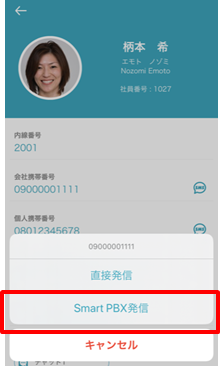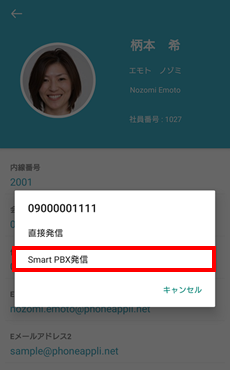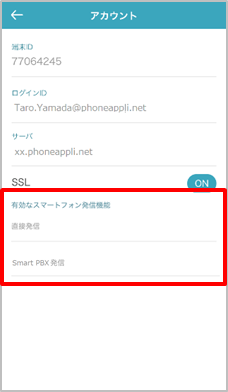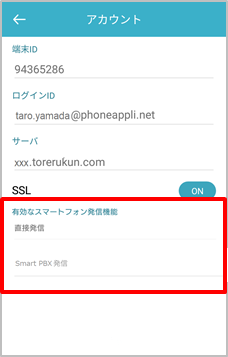はじめに
この度は、Web電話帳「PHONE APPLI PEOPLE」(以降「PA PEOPLE」と表記します)をご利用いただきまして、誠にありがとうございます。本書は、「PA PEOPLE」のSmart PBX連携機能をご利用いただく際の設定・操作ガイドです。
Smart PBX連携とは、PA PEOPLEから「Arcstar Smart PBX」アプリを使用して電話をかけることができる機能です。
なお、本機能を利用するには、PCに「Arcstar Smart PBX」Windows PC版アプリ、スマートフォンに「Arcstar Smart PBX」アプリが、事前にインストールされていることを前提とします。
1. 動作環境
| 項目 | 仕様 |
|---|---|
OS |
Windows 10(Home、Pro、Enterprise 32ビット/64ビット) |
ブラウザ |
Microsoft Edge 最新版に追従しています。 |
ディスプレイ解像度 |
1024×768以上推奨 |
※ ブラウザの設定でWebストレージが無効になっていると PA PEOPLE PCブラウザ版はご利用いただけません。お使いのブラウザの設定をご確認ください。
※ ブラウザでの動作は、ご利用環境やブラウザの種類、設定によっては操作感が異なる場合があります。
※ Microsoft Teamsデスクトップ版を除くMicrosoft Teams製品でのご利用はサポートしておりません。
※ PA PEOPLEの対応言語は日本語と英語のみです。その他の言語を登録した場合、エラーが発生することや、登録できても画面が崩れるなど予期しない動作が発生することがあります。
| 端末 | OS |
|---|---|
iPhone |
iOS 16.x、17.x ※ iPad および iPod Touch は対象外です。 |
Android |
Android 9、10、11、12、13、14 ※ タブレット端末は対象外です。 |
※ 機種やOSバージョンによっては、アプリケーションが正常に動作しない場合があります。
当社で動作確認をしている機種は、「動作確認済み端末一覧」 open_in_new をご参照ください。
※ OS依存の異常動作の場合、OSのアップデートをご案内させていただく場合があります。
※ Microsoft Teams モバイル版でのご利用はサポートしておりません。
2. 電話をかける
2.1. Webから電話をかける
2.1.1. 社内電話帳 連絡先一覧
※ 本機能の利用に際しては、お使いのPCにすでに「Arcstar Smart PBX」Windows PC版アプリがインストールされ、アカウント設定が完了していることを前提とします。
PA PEOPLE PCブラウザ版にログインし、社内電話帳を表示します。
-
電話を掛けたい相手の電話番号をクリックします。
-
「Arcstar Smart PBX」Windows PC版アプリを起動するかどうかのポップアップが表示されるので、[許可]をクリックしてください。1でクリックした番号が、起動したアプリに引き渡され発信可能な状態となります。
※ この権限のアドレスを開く前に常に確認するチェックを外し、[許可]をクリックすると、確認するポップアップは表示されなくなります。
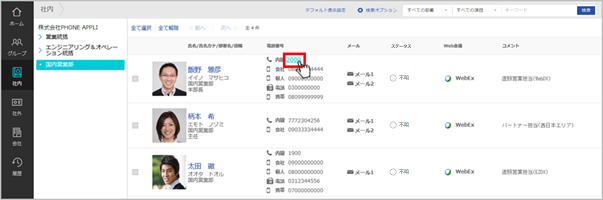
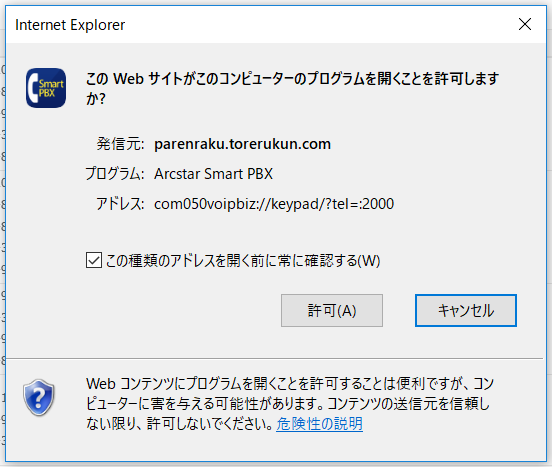
※ 社外電話帳への発信も同様です。
2.1.2. 社内電話帳 連絡先詳細
社内電話帳 連絡先詳細に表示されている電話番号からの発信もできます。
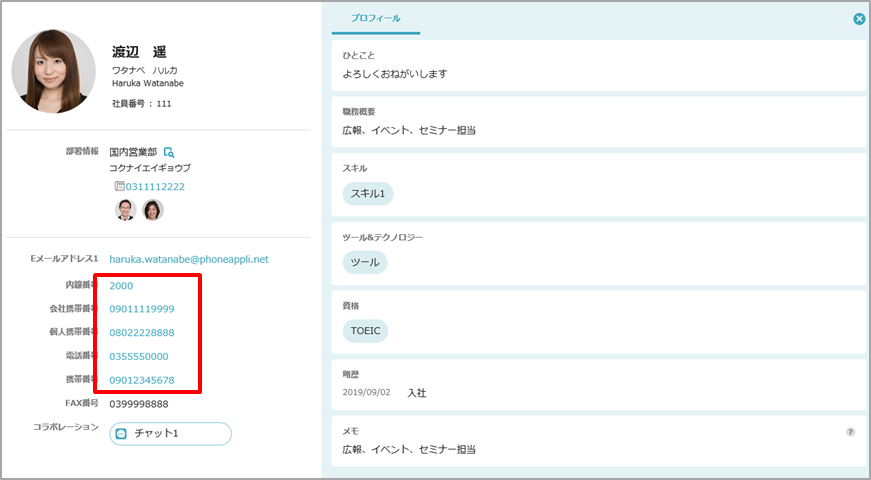
※ 社外電話帳への発信も同様です。
2.2. スマートフォンから電話をかける
[電話帳]タブ>[社内]タブをタップし、社内電話帳 連絡先一覧を表示します。
電話を掛けたい相手をタップし、連絡先詳細を表示します。
発信方法選択画面に「Smart PBX発信」と表示されるので、タップしてください。
「Arcstar Smart PBX」アプリが、かけたい番号を引き渡された状態で起動します。
|
|
|
|
3. 有効な発信機能の確認
ユーザは自身が利用できる発信機能を以下の画面で確認できます。
-
[設定]タブ>[アカウント]をタップします。
-
アカウント情報の下に有効な発信機能が表示されます。
|
|
4. 管理者側設定
4.1. 企業情報
WebでSmart PBX連携を使用する場合、画面右上のユーザ名>[管理]>[企業情報]>[基本設定]タブで次のとおり値を入力してください。
| 項目 | 設定値 |
|---|---|
電話番号URLスキーム |
com050voipbiz://keypad?tel= |
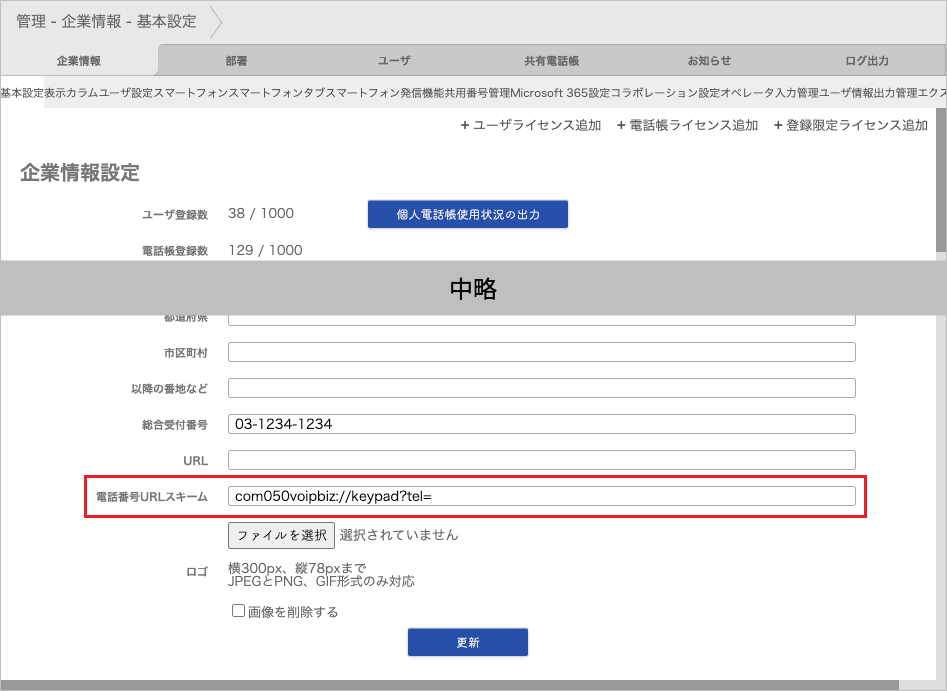
4.2. スマートフォン発信機能設定
「Arcstar Smart PBX」アプリとの連携機能を使用するためには、管理者が発信設定を行ったうえで、ユーザに発信設定を紐づける必要があります。
※ 設定の詳細は「PHONE APPLI PEOPLE_管理者ガイド」を参照ください。
-
[管理]>[企業情報]>[スマートフォン発信機能]タブをクリックします。
-
「発信起動URLスキーム(URL)」に「Arcstar Smart PBX」アプリを起動するためのURLスキームを設定します。
※ URLスキームは、「Arcstar Smart PBX」アプリの提供元やベンダーに確認してください。
※ 他の項目はお客様のご利用状況に応じて設定してください。
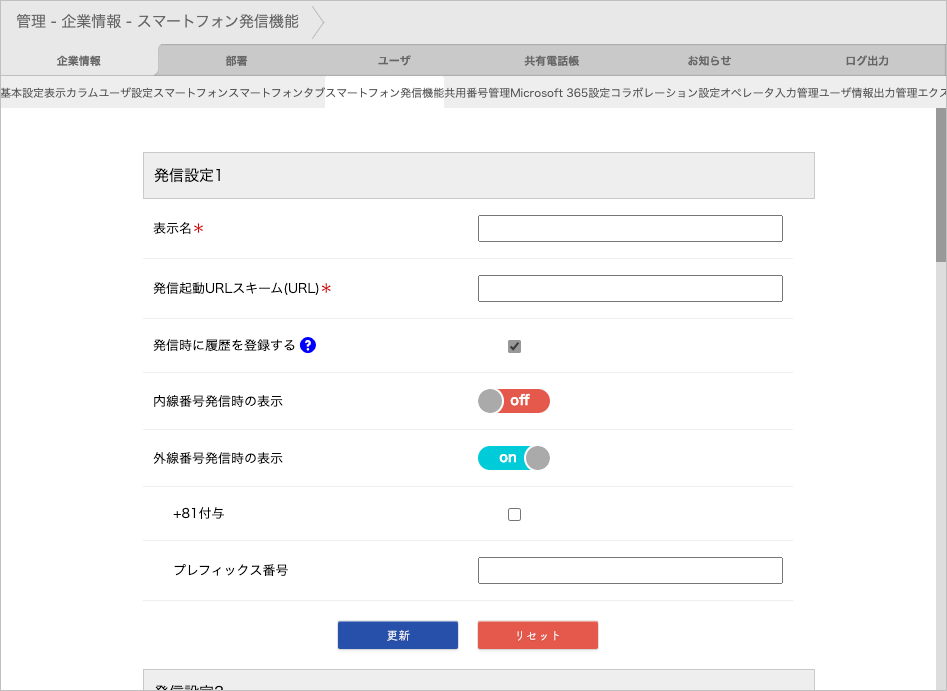
4.3. ユーザの紐づけ設定
[管理]>[ユーザ]で選択したユーザの「スマートフォン発信機能」項目で、設定した電話アプリの発信設定にチェックを入れます。
改訂履歴表
| 改訂年月日 | 項番/項目 | 改訂内容 |
|---|---|---|
2018.11.15 |
新規作成 |
|
2019.02.21 |
利用要件変更 |
|
2019.07.31 |
利用要件変更 |
|
2019.08.08 |
2 |
画面UI変更 |
2019.10.31 |
利用要件変更 |
|
2019.11.28 |
利用要件変更 |
|
2020.01.09 |
利用要件変更 |
|
2020.03.31 |
利用要件変更 |
|
2020.05.15 |
利用要件変更 |
|
2020.07.10 |
4 |
有効な発信機能の確認追記 |
5.2-5.3 |
スマートフォン発信機能設定 |
|
2021.04.23 |
全体 |
画面UI変更 トップ→ホーム |
2021.07.30 |
利用要件変更 |
|
2021.10.01 |
3.1 |
Internet Explorer 11 サポート終了による記載変更 |
2021.10.29 |
利用要件変更 |
|
2021.11.26 |
利用要件変更 |
|
2022.01.04 |
利用要件変更 |
|
2022.03.30 |
2.2 |
画面UI変更 |
2022.04.22 |
2.2 |
画面UI変更 |
2022.10.28 |
システム要件変更 |
|
2022.11.25 |
システム要件変更 |
|
2023.09.29 |
4.1 |
社名/ロゴを基本設定に変更 |
2023.10.27 |
1 |
システム要件変更 |
2023.12.22 |
1 |
Windows 8.1 サポート終了による記載変更 |